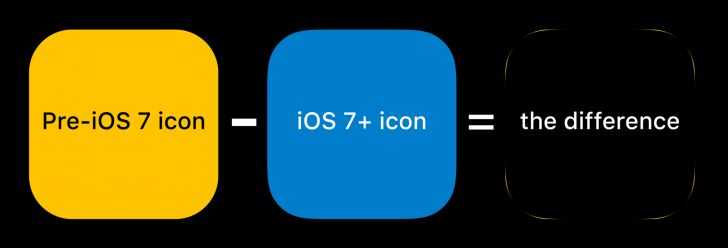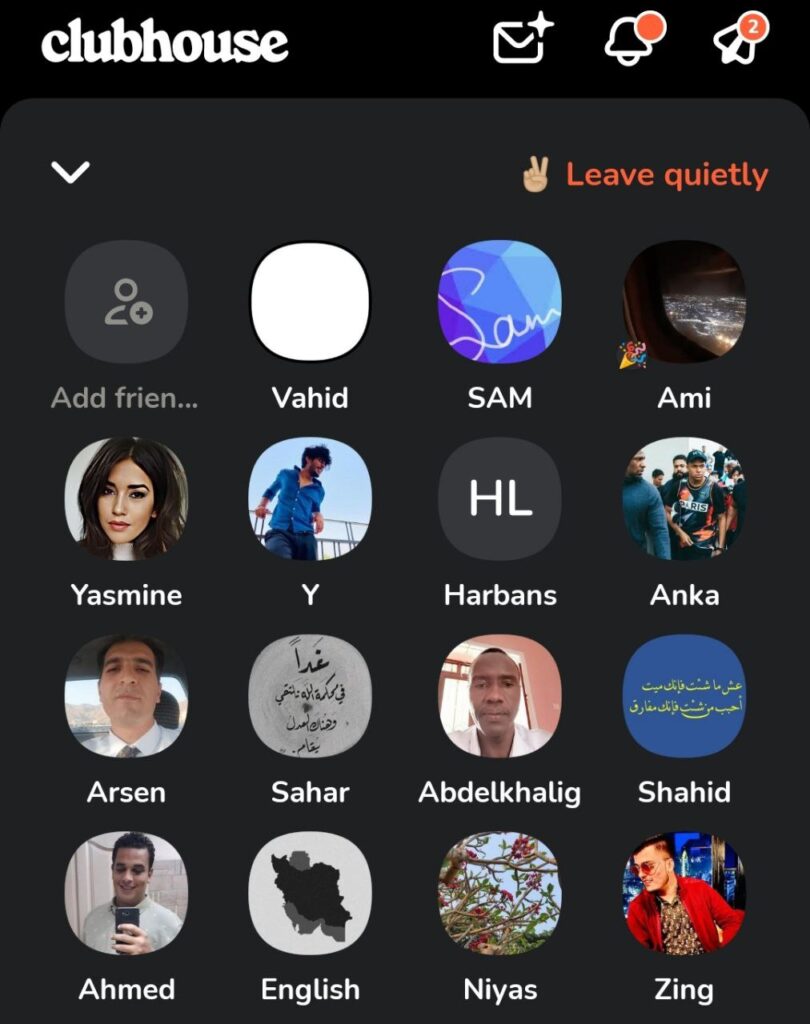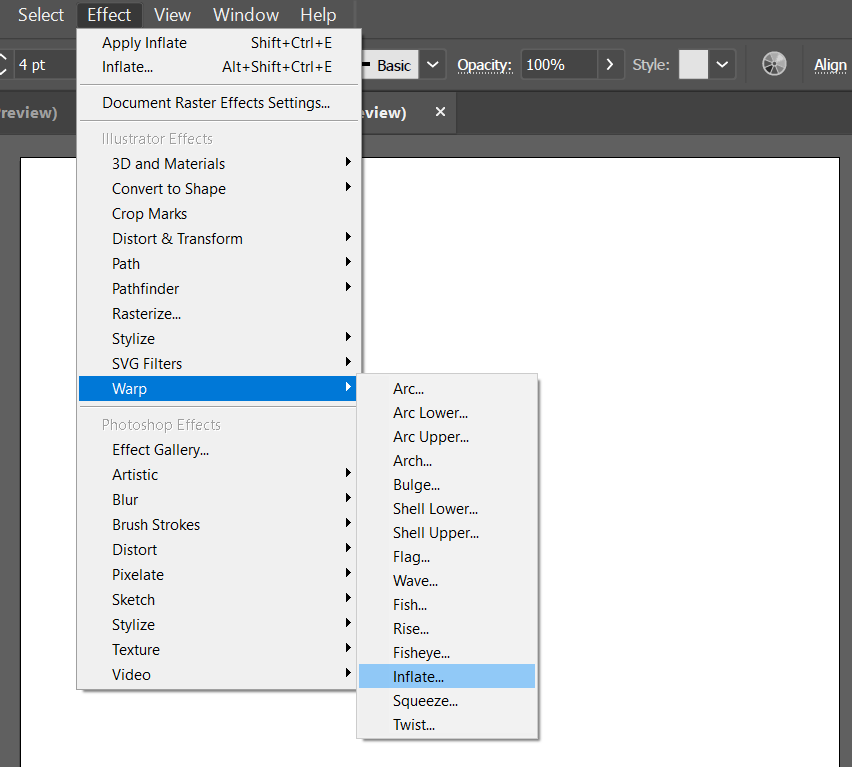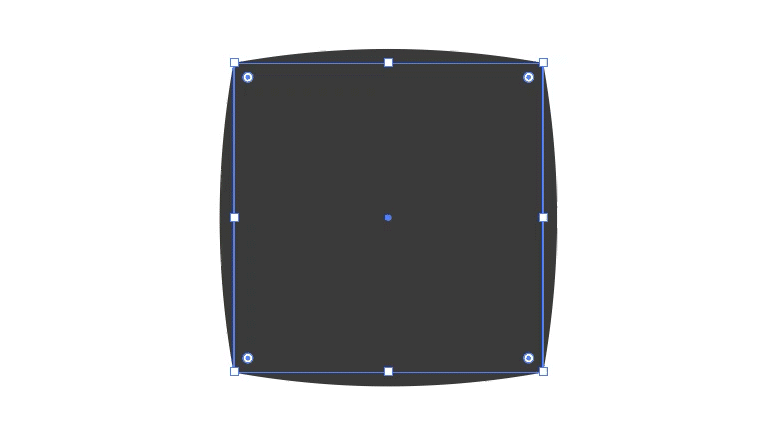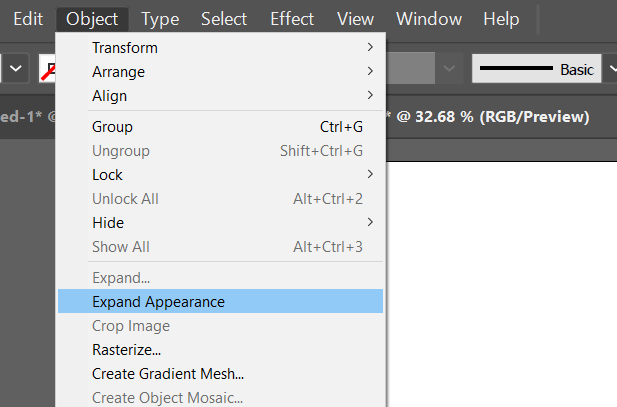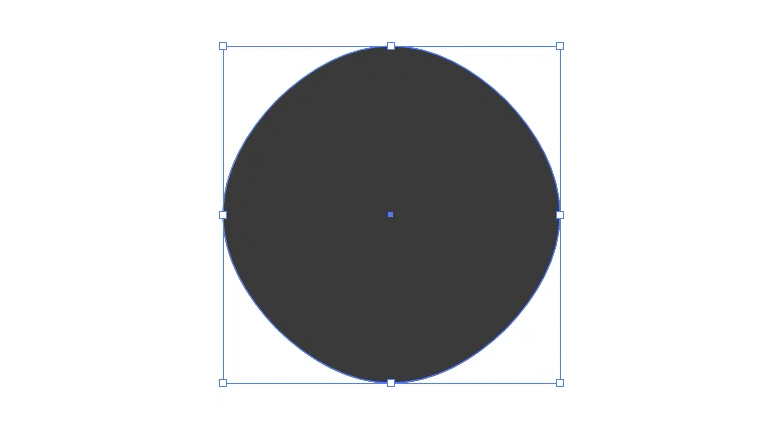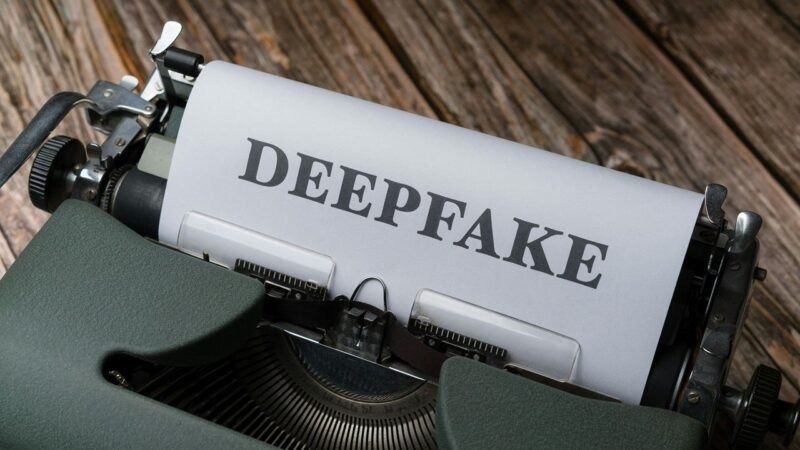نحوه رسم مربع دایره (Squircle)
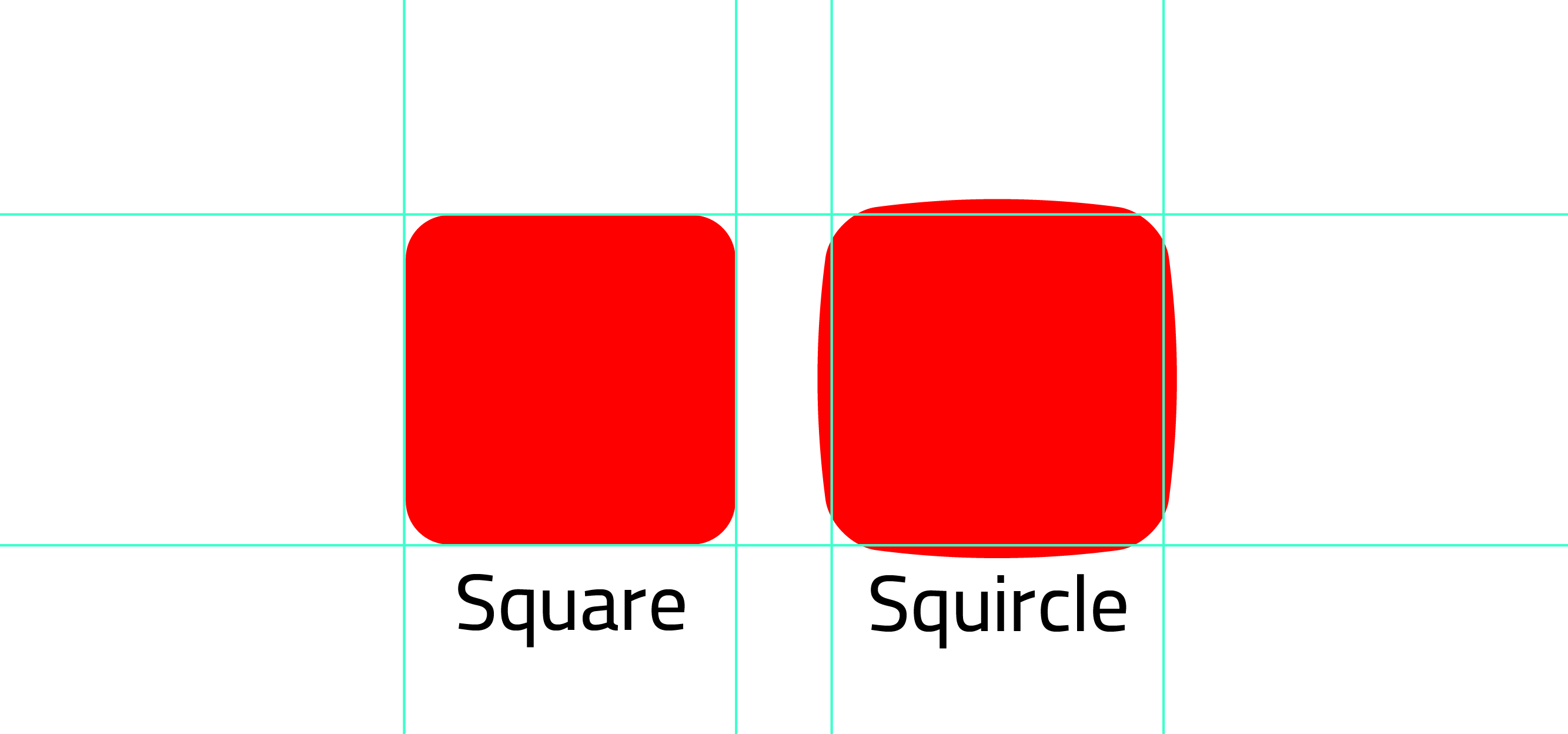
مربع دایره یا Squircle شکلی است که اخیراً بسیار محبوب شده است، به ویژه به عنوان پس زمینه ای برای آیکون ها. این شکل ها از منظر ریاضی بسیار جالب هستند. راه مستقیم و ساده ای برای ترسیم آنها و شکلهای مرتبط پیدا نخواهید کرد، بنابراین در این پست قصد داریم نحوه و چگونگی رسم مربع دایره در نرم افزار ایلاستریتور را آموزش دهیم.
مربع دایره (Squircles) چیست؟
یک Squircles تلفیقی از مربع و دایره است و از نظر بصری جایی بین هر دو شکل جا می گیرد. واژه Squircle ترکیبی از کلمات square و circle است. به زبان ساده می توان گفت که Squircle شکل مربعی است که باد کرده و گوشه های گرد هم دارد.
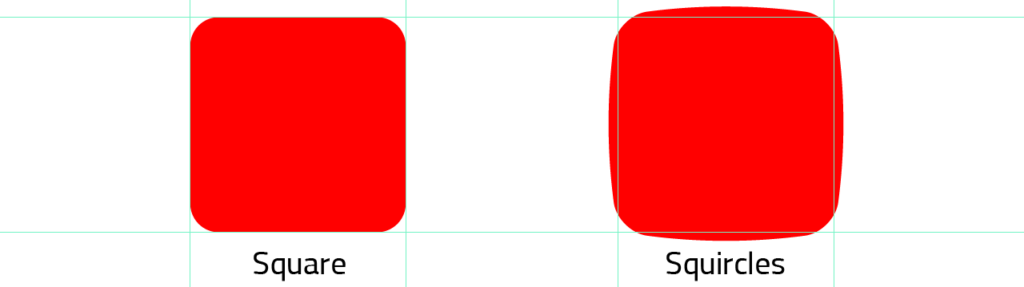
توجه داشته باشید که این شکل با مربعی که گوشه های گرد دارد متفاوت است. یک مربع با گوشه های گرد تقریبا Squircles است اما کاملاً یک Squircle نیست. یک Squircle هیچ خط مستقیم واقعی در خود ندارد بلکه یک منحنی ظریف دارد.
اپل زمانی که iOS 7 را معرفی کرد، Squircles را رایج کرد و از آن به بعد از این شکل ها در آیکون های خود استفاده کرد.
همچنین اگر به آیکون یوتیوب نگاه با دقت تری بیندازید متوجه خواهید شد که در آن جا هم از این شکل به عنوان آیکون استفاده شده است. آیکون یوتیوب یک مستطیل نیست در واقع آن یک مستطیل دایره است.
حتی در آیکون پروفایل کاربران در کلاب هاوس هم این شکل را مشاهده می کنید.
همانطور که قبلا گفته شد این شکل در چند سال اخیر بسیار محبوبیت کرده است و در اکثر استارت آپ ها هم استفاده می شود. مربع دایره با نداشتن لبههای سخت، حسی دوستانه به کاربر میدهند و میتوان با شعاع گوشهها برای دریافت افکتهای مختلف بازی کرد. مشکل Squircles این است که شما نمی توانید به راحتی با تنظیمات رایج در برنامه ای مانند فتوشاپ یا ایلاستریتور یکی بسازید. اما نگران نباشید در ادامه یک روش سریع برای ایجاد شکل مربع دایره در نرم افزار ایلاستریتور آورده شده است.
نحوه رسم مربع دایره یا Squircle در نرم افزار ایلاستریتور
خوشبختانه یک ترفند ساده برای رسم مربع دایره در نرم افزار ایلاستریتور وجود دارد که به کمک آن می توانید شکل های بسیار زیادی از مربع دایره با انحنای متفاوت در لبه ها بسازید.
ابتدا یک مربع رسم کنید.
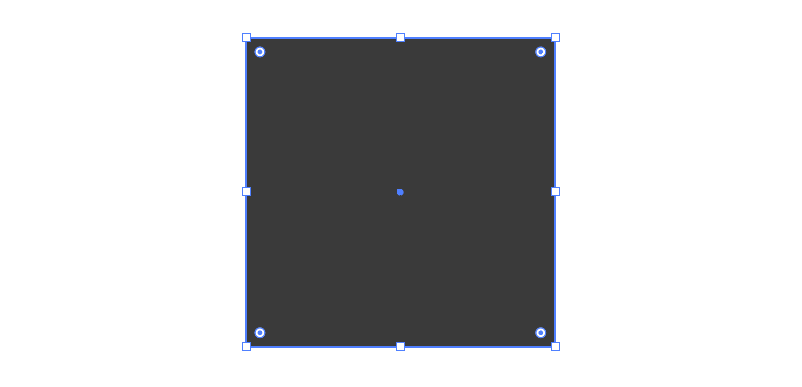
از منوی Effect به مسیر Warp > Inflate بروید.
در پنجره Warp Option نوار لغزنده Bend قرار دارد که به کمک آن می توانید انحنای خاص خود را به لبه های شکل بدهید. هر چقدر درصد را بالاتر ببرید لبه ها از انحنای بیشتری برخوردار خواهند شد. پس از تعیین مقدار انحنا بر روی OK بزنید.
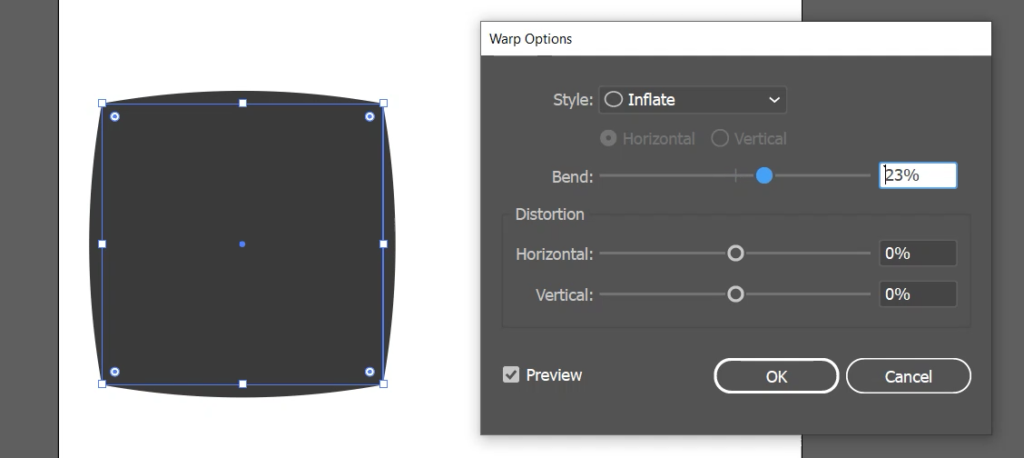
حالا برای ایجاد گوشه های گرد هندل های مشخص شده در کناره ها را بگیرید و به میزان دلخواه آن ها را به سمت داخل بکشید.
اگر شکل شما نیازمند Rotation باشد باید ابتدا آن را اکسپند کنید تا تاثیر افکت را از بین ببرید. برای این کار از منوی Object روی گزینه Expand Appearance بزنید.
حالا به راحتی به شکل ایجاد شده Rotation بدهید.
این هم از مربع دایره ی شما. امیدوارم از این پست استفاده کرده باشید.